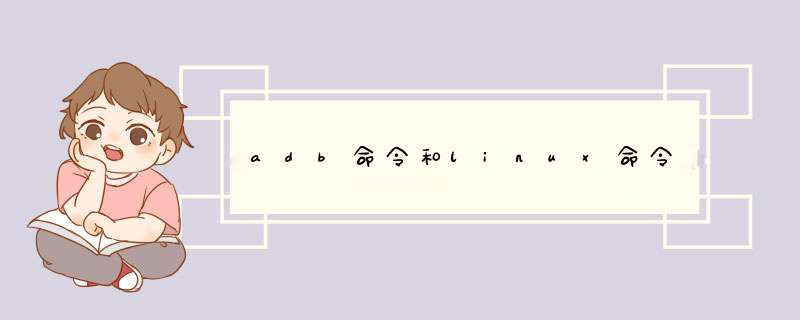
adb root 获取 root 权限。
adb sideload
adb shell ps 打印进程状态。
adb shell top 展现上层 CPU 进程信息。
adb shell getprop 获取 Android 系统服务属性
adb shell setprop 设置服务属性。
adb shell dumpsys 获取系统数据。
adb logcat 打印日志文件
adb shell ip 主要用于显示一些数据
adb shell netstat 主要用于网络统计。
adb shell ping 没啥好说的,和 PC 的 ping 命令一样的。
adb shell netcfg 通过配置文件配置和管理网络连接。
adb shell cp 字面意思,很好理解,复制。
adb shell pwd 定位当前的 *** 作位置
adb shell mv 移动或者更名文件
adb shell mkdir 创建一个文件夹
adb shell rm 删除文件或者目录
adb shell ls 列出目录内容。
adb shell pm clear 清除应用缓存。
adb shell pm path 打印 apk 的路径。
adb usb 设置设备以 USB 形式连接 PC
adb kill-server 终止 adb 进程。
adb forward 端口映射,将 PC 端的某端口数据重定向到手机端的一个端口。
adb devices 主要是用于打印当前连接的所有模拟器或者设备。
shutdown -h now 关闭系统
init 0 关闭系统
telinit 0 关闭系统
shutdown -h hours:minutes & 按预定时间关闭系统
shutdown -c 取消按预定时间关闭系统
shutdown -r now 重启
reboot 重启
logout 注销
文件和目录
cd /home 进入 '/ home' 目录'
cd 返回上一级目录
cd / 返回上两级目录
cd 进入个人的主目录
cd ~user1 进入个人的主目录
cd - 返回上次所在的目录
pwd 显示工作路径
ls 查看目录中的文件
ls -F 查看目录中的文件
ls -l 显示文件和目录的详细资料
ls -a 显示隐藏文件
ls [0-9] 显示包含数字的文件名和目录名
tree 显示文件和目录由根目录开始的树形结构
lstree 显示文件和目录由根目录开始的树形结构
mkdir dir1 创建一个叫做 'dir1' 的目录'
mkdir dir1 dir2 同时创建两个目录
mkdir -p /tmp/dir1/dir2 创建一个目录树
rm -f file1 删除一个叫做 'file1' 的文件'
rmdir dir1 删除一个叫做 'dir1' 的目录'
rm -rf dir1 删除一个叫做 'dir1' 的目录并同时删除其内容
rm -rf dir1 dir2 同时删除两个目录及它们的内容
mv dir1 new_dir 重命名/移动 一个目录
cp file1 file2 复制一个文件
cp dir/ 复制一个目录下的所有文件到当前工作目录
cp -a /tmp/dir1 复制一个目录到当前工作目录
cp -a dir1 dir2 复制一个目录
cp -r dir1 dir2 复制一个目录及子目录
ln -s file1 lnk1 创建一个指向文件或目录的软链接
ln file1 lnk1 创建一个指向文件或目录的物理链接
touch -t 0712250000 file1 修改一个文件或目录的时间戳 - (YYMMDDhhmm)
file file1 outputs the mime type of the file as text
iconv -l 列出已知的编码
获取。在adb调试中,可以通过该网络获取用户的登陆状态。adb的全称为AndroidDebugBridge,就是起到调试桥的作用。通过adb我们可以在Eclipse中方便通过DDMS来调试Android程序,说白了就是debug工具。
要用网络调试Android需要设备已经获取root权限。
如果手机没有命令行工具,请先在手机下载安装一个终端模拟器,然后打开,输入命令:
$su
#stop adbd
#setprop serviceadbtcpport 5555
#start adbd
然后在电脑端打开cmd,输入adb命令:
#adb connect <手机ip地址(端口默认是5555)>
这时手机已经和电脑连上了,用adb devices看看有没有连上手机,如果没有就adb kill-server后重新connect
可以直接用eclipse中的DDMS窗口对手机进行调试
(大图)
如果需要进入adb shell,直接在命令行输入:
adb shell
关闭网络调试也很简单,在手机命令中输入命令:
$su
#stop adbd
#setprop serviceadbtcpport 0
#start adbd
Android使用ADB进行调试,有如下两种方法:
方法一:配置环境变量
直接将 adb 文件夹的目录添加到系统环境变量 Path 中, *** 作步骤:我的电脑 -> 属性 -> 高级系统设置 -> 环境变量。
方法二:复制到系统文件目录
将 adb 工具包的四个文件都复制到 C:\Windows\System32 目录里。
这是网上推荐的方式之一,但是我尝试之后发现并不能正常使用,在cmd窗口输入 adb 还报错 “无法启动此程序,因为计算机中丢失 AdbWinApidll。尝试重新安装该程序解决此问题。”
解决方法:这个配置过程跟系统的位数有关,假如系统是32位的,则将四个文件都复制到 C:\Windows\System32 目录里即可。
但是,假如使用的Windows系统是64位的,则需要将其中的 AdbWinApidll 文件复制到 C:\Windows\SysWOW64里,这样就一切正常了。
扩展资料
adb的全称为Android Debug Bridge,就是起到调试桥的作用。通过adb我们可以在Eclipse中方便通过DDMS来调试Android程序,说白了就是debug工具。
adb的工作方式比较特殊,采用监听Socket TCP 5554等端口的方式让IDE和Qemu通讯,默认情况下adb会daemon相关的网络端口,所以当我们运行Eclipse时adb进程就会自动运行。
adb是android sdk里的一个工具, 用这个工具可以直接 *** 作管理android模拟器或者真实的android设备(如G1手机)它的主要功能有:
1、运行设备的shell(命令行)
2、管理模拟器或设备的端口映射
3、 计算机和设备之间上传/下载文件
4、 将本地apk软件安装至模拟器或android设备
ADB是一个 客户端-服务器端 程序, 其中客户端是你用来 *** 作的电脑, 服务器端是android设备
参考资料:百度百科▬ADB(调试桥)
摘要:本文主要是介绍在Android中如何开启动无线wifi的调试功能,注意本文只限在局域网内网中进行无线调试,不限在外网。其中可以通过设置 “serviceadbtcpport” 的系统属性进行开启调试端口,以方便进行自定义调试功能。下面逐一进行开启步骤进行讲解( 转自云书 ):
1、获取root权限
// 通过在命令行中执行如下指令即可
$ adb root
2、设置ADB的调试模式为TCP,并设置调试端口号为5555
// 在命令行中输入如下指令
$ adb shell setprop serviceadbtcpport 5555
3、重启adbd服务,以便重新打开5555端口和服务
// 执行如下指令
$ adb shell stop adbd
$ adb shell start adbd
4、经过以上3步后,便可以进行无线的ADB连接了
// 获取完手机的ip后,执行connect ip + 端口即可。
$ adb connect 1921681100:5555
当我们在给Android手机刷机时,需要ADB工具,不过即使是一些经常刷机的达人,也未必知道ADB是什么意思。如果你想知道ADB是什么,想了解ADB常用命令,下面就给你介绍一下。ADB的全称为Android Debug Bridge,字面意思就是安卓调试桥接,简单点说,它是Android系统提供的一套工具,通过它,我们可以在电脑上建立一个连接到手机的通道,然后可以在电脑上向手机发送一些指令,完成一些我们需要做的工作。ADB就是起到调试桥的作用。通过ADB我们可以在Eclipse中方面通过DDMS来调试Android程序,说白了就是debug工具。ADB的工作方式比较特殊,采用监听Socket TCP 5554等端口的方式让IDE和Qemu通讯,默认情况下ADB会daemon相关的网络端口,所以当我们运行Eclipse时ADB进程就会自动运行。ADB是android sdk里的一个工具,用这个工具可以直接 *** 作管理android模拟器或者真实的andriod设备(如G1手机)。它的主要功能有: 运行设备的shell(命令行) 管理模拟器或设备的端口映射 计算机和设备之间上传/下载文件 将本地apk软件安装至模拟器或android设备ADB是一个客户端-服务器端程序,其中客户端是你用来 *** 作的电脑,服务器端是android设备。ADB常用的几个命令1 查看设备 ADBdevices这个命令是查看当前连接的设备, 连接到计算机的android设备或者模拟器将会列出显示2 安装软件 ADBinstall这个命令将指定的apk文件安装到设备上3 卸载软件 ADBuninstall <软件名> ADBuninstall -k <软件名>如果加 -k 参数,为卸载软件但是保留配置和缓存文件4 登录设备shell ADBshell ADBshell这个命令将登录设备的shell5 从电脑上发送文件到设备 ADBpush <本地路径> <远程路径>用push命令可以把本机电脑上的文件或者文件夹复制到设备(手机)6 从设备上下载文件到电脑 ADBpull <远程路径> <本地路径>用pull命令可以把设备(手机)上的文件或者文件夹复制到本机电脑7 显示帮助信息 ADBhelp这个命令将显示帮助信息Android端的ADB命令 更多 0
安卓调试桥(Android Debug Bridge),是Android SDK中的一个调试工具, 使用adb可以直接 *** 作管理Android模拟器或Andriod真机设备,在开发测试过程中,起到调试的作用。
adbexe的存放路径:Android-SDKplatform-tools
adb help //查看帮助
adb version //查看adb版本号
adb devices //查看设备
adb connect IP:port //连接设备
adb disconnect //断开连接的所有设备
adb disconnect IP:port //断开连接指定设备
adb root //获取root权限
adb remount //重新挂载文件系统(默认只读,执行命令后可写)
adb install Package //安装APK
adb install -r Package //强制覆盖安装
adb install -t Package //允许降级覆盖安装
adb install -d Package //允许测试包
adb uninstall PackageName //卸载APK
adb uninstall -k (keep) PackageName //保留用户数据卸载
adb pull //将设备文件文件发送到PC
adb push //将PC文件发送到设备
adb logcat -c //清空日志
adb logcat -v threadtime >D:111log //抓日志并输出保存D:111log
adb shell screencap /sdcard/screenpng //屏幕截图(并存放sdcard目录,命名screenpng)
adb shell screenrecord /sdcard/demomp4 //录制屏幕(Android44以上可用)
adb shell dumpsys activity activities //查看activity信息
adb shell dumpsys activity |findstr mResumedActivity //获取当前activity信息
adb shell dumpsys window windows | findstr “Current” //查看当前app窗口activity
adb shell //进入设备内部
cd //切换目录
pwd //查看当前路径
ping //查看网络连接
rm //删除目录下的所有文件
cp -r /path/filename /NewPath //拷贝文件
busybox find / -name FileName //查找文件
tcpdump -i any -p -s 0 -w /data/data/1111pcap //抓取网络包
pm uninstall PackageName //卸载APK
pm path PackageName //查看APK存放位置
pm clear PackageName //清除APK缓存
dumpsys package omandroidxxx //查看APK的具体信息
dumpsys package omandroidxxx | grep version //查看APK版本
dumpsys package comtencentmm | findstr versionName //查看APK版本
am start PackageName //拉起APK
am start -n comandroidxxx/WelcomeActivity //直接拉起APK的指定WelcomeActivity
am start -a androidintentactionVIEW -d >
以上就是关于adb命令和linux命令全部的内容,包括:adb命令和linux命令、adb登录状态、无线adb怎么使用等相关内容解答,如果想了解更多相关内容,可以关注我们,你们的支持是我们更新的动力!
欢迎分享,转载请注明来源:内存溢出

 微信扫一扫
微信扫一扫
 支付宝扫一扫
支付宝扫一扫
评论列表(0条)